在 Day4 - 菜鳥來試試Image指令有提到 Docker Hub 這裡集結了世界人才所設計好的Image提供大家下載下來,如果哪天自己能成為能為這個世界出一份心力,想要分享自己所設計好的Image給大家,最有效率的方法就是Push到 Docker Hub
不過現在還是個菜鳥就想影響全世界,或許太早吧![]() 所以我們先以自己為目標當作Image版本控管,到時候變的有能力再來影響全世界
所以我們先以自己為目標當作Image版本控管,到時候變的有能力再來影響全世界![]()
想要有倉庫當然要去申請一個倉庫啊 倉庫連結
先申請帳號密碼,點選右上角Sign up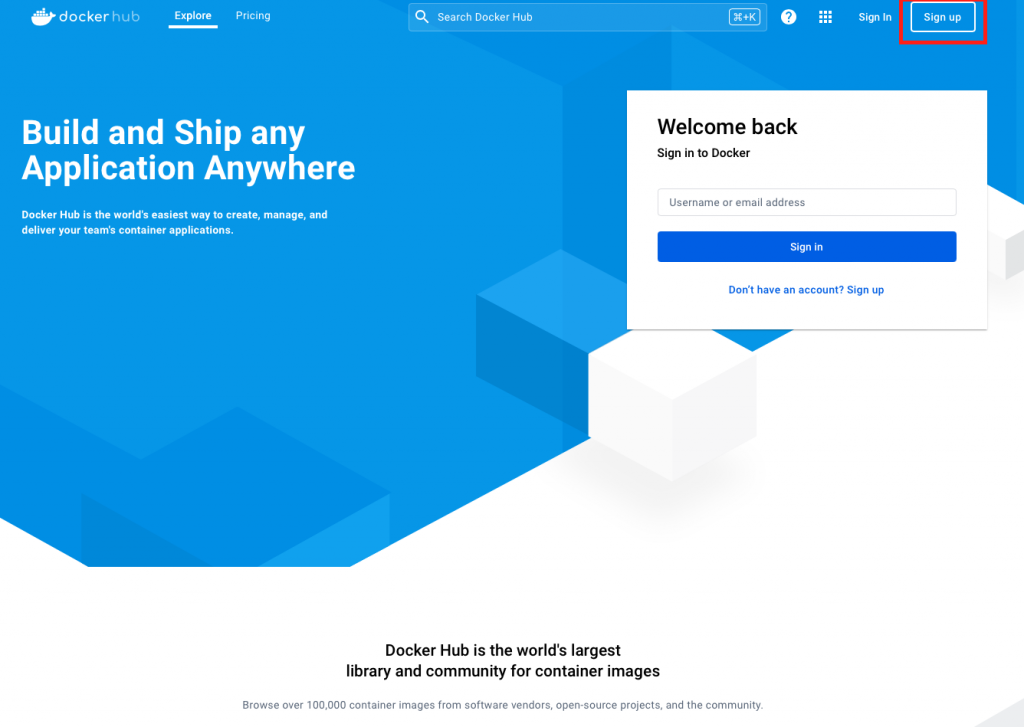
接下來就自己輸入自己的相關資訊,這邊就自己做吧,重點中的重點記住好帳號密碼,其他不太重要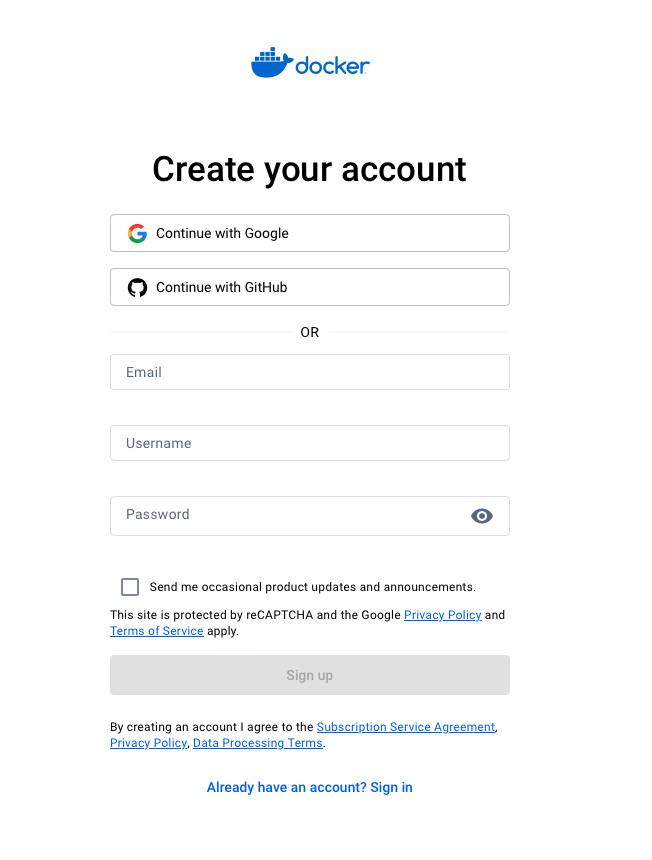
輸入docker指令來登入
docker login
如果登入成功會跑出Loing Succeeded訊息
我們試著把自己所設計好的Image Push到Docker Hub
docker tag your-image-name your-dockerhub-username/your-image-name:tag
#請替換 your-dockerhub-username 和 your-image-name:tag 為你的 Docker Hub 用戶名和你想要的標籤。
標記 Docker 鏡像完成後 docker image ls -a 會顯示剛標記的鏡像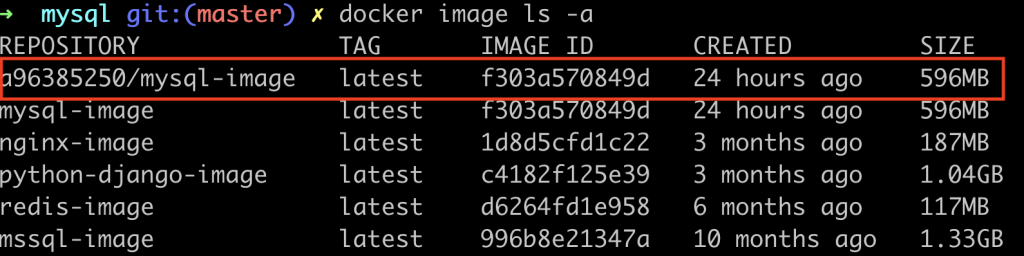
標記 Docker 鏡像目的
docker push your-dockerhub-username/your-image-name:tag
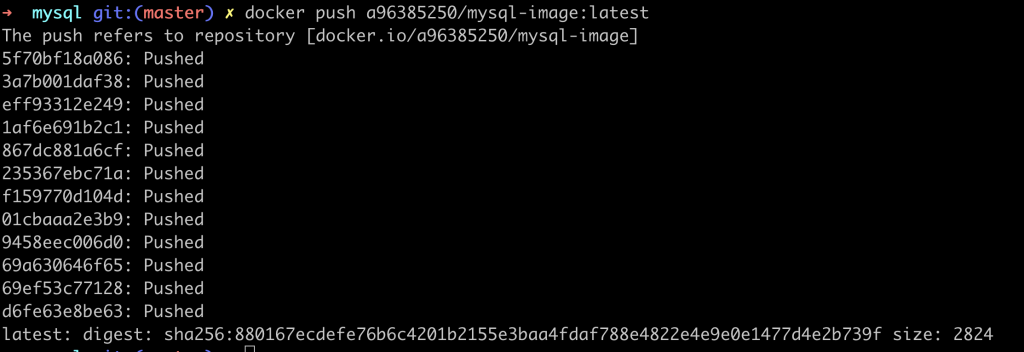
到Docker Hub確認Image是否有Push成功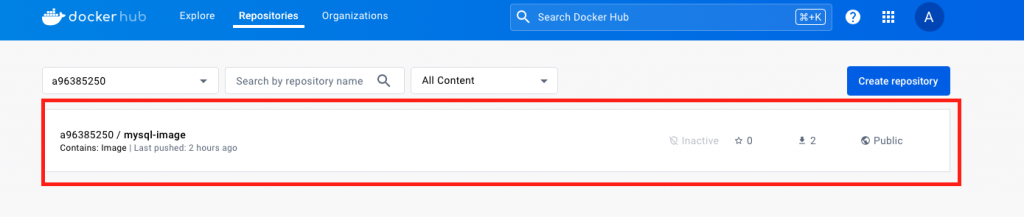
我們直接下docker pull來實作一次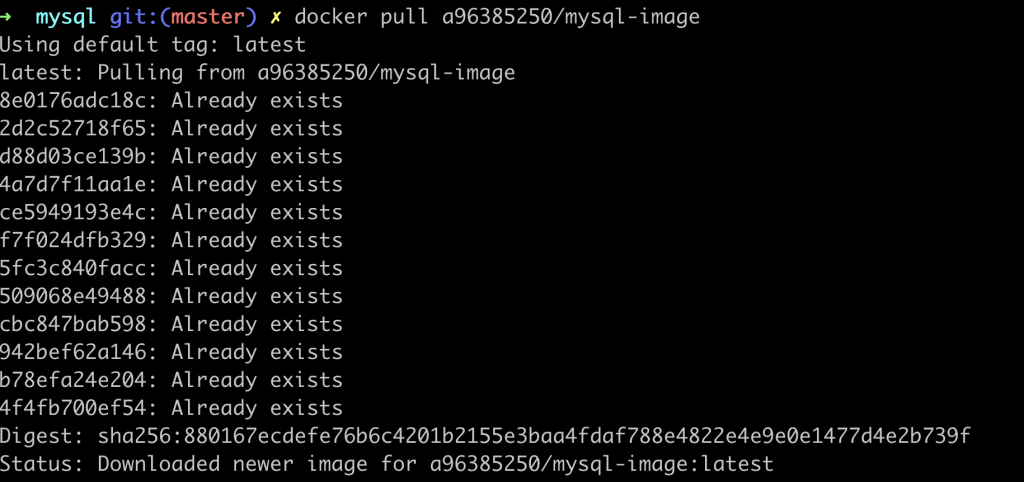
有自己的Image倉庫是不是很棒,等同於自己一個收藏管理,方便自己在控制Image版本,好在往後開發方變更有效率![]()
